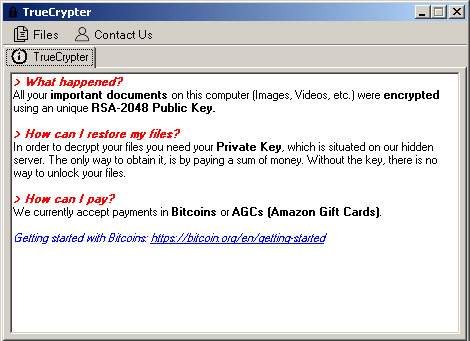Panduan tentang penghapusan TrueCrypt Ransomware
TrueCrypt Ransomware adalah ancaman berbahaya yang meresap komputer Anda diam-diam dan menyebabkan kerusakan serius pada itu. Lebih khusus lagi, itu mengenkripsi file data Anda membuat mereka tidak dapat diakses untuk Anda.
Tujuan dari infeksi adalah untuk membuat uang dari Anda. Itulah sebabnya kenapa ia menjanjikan bahwa itu dapat menyediakan Anda dengan alat untuk memulihkan file Anda, untuk harga yang, tentu saja. Anda seharusnya tidak jatuh untuk janji-janji ini, karena Anda tidak dapat mempercayai penjahat cyber yang berada di belakang ancaman ini. Kami menyarankan bahwa Anda mengakhiri TrueCrypt Ransomware secepat Anda bisa dan mendekripsi file Anda secara gratis.
 bagaimana cara kerja TrueCrypt Ransomware?
bagaimana cara kerja TrueCrypt Ransomware?
TrueCrypt Ransomware menyebar secara online melalui email spam dengan lampiran malign, iklan palsu dan link, situs-situs yang rusak, dan sebagainya. Tidaklah sulit untuk sengaja menginfeksi sistem Anda, terutama jika ini tidak dilindungi oleh sebuah kuat anti-malware utilitas. Setelah parasit mengambil alih, itu mulai enkripsi data Anda. Ini mempengaruhi dokumen Anda, database, foto, video dan file penting lainnya. Malware menambah .enc ekstensi file yang mengenkripsi dengan algoritma AES-256. Ini juga perubahan latar belakang desktop Anda untuk sebuah citra berisi catatan tebusan.
Pesan yang Anda lihat pada layar Anda menyatakan bahwa semua file penting Anda sekarang terkunci dan bahwa Anda akan kehilangan mereka kecuali jika Anda membeli sebuah kunci dekripsi dalam waktu 72 jam. Harga kunci adalah 0.2 Bitcoins, yang pada saat ini setara dengan sekitar $90. Selain Bitcoins, hacker juga menerima Amazon Gift Card. Untungnya, ransomware memiliki satu kesalahan besar, yang memungkinkan Anda untuk mendekripsi file Anda tanpa harus membayar para penjahat cyber sepeser pun. Yang perlu Anda lakukan adalah klik pada tombol “Pay” dan mengkonfirmasi bahwa data benar. Setelah Anda melakukannya, file secara otomatis mendapatkan dipulihkan. Setelah Anda memulihkan file Anda, Anda harus menghapus TrueCrypt Ransomware tanpa ragu-ragu.
Bagaimana menghapus TrueCrypt Ransomware?
Setelah menggunakan program Cacat untuk mendekripsi file Anda, itu dapat menghapus TrueCrypt Ransomware dari komputer Anda juga. Namun, dalam kasus tidak atau bahkan jika hal itu, kita masih menganjurkan Anda menghapus TrueCrypt Ransomware menggunakan malware remover. Alasan untuk itu sederhana: mungkin ada sisa komponen dari ransomware masih ada di sistem Anda, bukan untuk menyebutkan bahwa mungkin ada file berbahaya lainnya atau program di atasnya juga. Jika Anda men-download alat anti-malware dari halaman kami, akan melakukan scan penuh dan mendeteksi semua komponen malign. Ini akan menghapus TrueCrypt Ransomware secara keseluruhan dan menghentikan ancaman lainnya. Selain TrueCrypt Ransomware penghapusan, Anda juga akan memastikan bahwa PC Anda tetap dijaga sekarang.
Offers
Men-download pemindahan alatto scan for TrueCrypt RansomwareUse our recommended removal tool to scan for TrueCrypt Ransomware. Trial version of provides detection of computer threats like TrueCrypt Ransomware and assists in its removal for FREE. You can delete detected registry entries, files and processes yourself or purchase a full version.
More information about SpyWarrior and Uninstall Instructions. Please review SpyWarrior EULA and Privacy Policy. SpyWarrior scanner is free. If it detects a malware, purchase its full version to remove it.

WiperSoft Review rincian WiperSoft adalah alat keamanan yang menyediakan keamanan yang real-time dari potensi ancaman. Saat ini, banyak pengguna cenderung untuk perangkat lunak bebas download dari In ...
Men-download|lebih


Itu MacKeeper virus?MacKeeper tidak virus, tidak adalah sebuah penipuan. Meskipun ada berbagai pendapat tentang program di Internet, banyak orang yang begitu terkenal membenci program belum pernah dig ...
Men-download|lebih


Sementara pencipta MalwareBytes anti-malware telah tidak dalam bisnis ini untuk waktu yang lama, mereka membuat untuk itu dengan pendekatan mereka antusias. Statistik dari situs-situs seperti seperti ...
Men-download|lebih
Quick Menu
langkah 1. Uninstall TrueCrypt Ransomware dan program terkait.
Membuang TrueCrypt Ransomware dari Windows 8
Klik kanan di sudut kiri bawah layar. Setelah cepat mengakses Menu muncul, pilih Control Panel memilih program dan fitur, dan pilih meng-Uninstall software.


Membuang TrueCrypt Ransomware dari Windows 7
Klik Start → Control Panel → Programs and Features → Uninstall a program.


Menghapus TrueCrypt Ransomware dari Windows XP
Klik Start → Settings → Control Panel. Cari dan klik → Add or Remove Programs.


Membuang TrueCrypt Ransomware dari Mac OS X
Klik tombol Go di bagian atas kiri layar dan pilih aplikasi. Pilih folder aplikasi dan mencari TrueCrypt Ransomware atau perangkat lunak lainnya yang mencurigakan. Sekarang klik kanan pada setiap entri tersebut dan pilih Move to Trash, kemudian kanan klik ikon tempat sampah dan pilih Kosongkan sampah.


langkah 2. Menghapus TrueCrypt Ransomware dari browser Anda
Mengakhiri ekstensi yang tidak diinginkan dari Internet Explorer
- Sentuh ikon perkakas dan pergi ke Kelola Add-on.


- Pilih Toolbar dan ekstensi dan menghilangkan semua entri yang mencurigakan (selain Microsoft, Yahoo, Google, Oracle atau Adobe)


- Meninggalkan jendela.
Ubah homepage Internet Explorer jika diganti oleh virus:
- Sentuh ikon roda gigi (menu) di sudut kanan atas dari browser Anda, lalu klik Opsi Internet.


- Secara umum Tab menghapus berbahaya URL dan masukkan nama domain yang lebih baik. Tekan Terapkan untuk menyimpan perubahan.


Mengatur ulang peramban
- Klik ikon gigi dan pindah ke Internet Options.


- Buka tab lanjutan dan tekan Reset.


- Pilih Hapus setelan pribadi dan pilih Reset satu lebih banyak waktu.


- Tekan tutup dan meninggalkan peramban.


- Jika Anda dapat membuat ulang peramban, mempekerjakan terkemuka anti-malware dan memindai komputer Anda seluruh dengan itu.
Menghapus TrueCrypt Ransomware dari Google Chrome
- Mengakses menu (pojok kanan jendela) dan memilih pengaturan.


- Pilih ekstensi.


- Menghilangkan ekstensi mencurigakan dari daftar dengan mengklik tong sampah di samping mereka.


- Jika Anda tidak yakin mana ekstensi untuk menghapus, Anda dapat menonaktifkan mereka sementara.


Ulang Google Chrome homepage dan default mesin pencari apakah itu pembajak oleh virus
- Tekan pada ikon menu dan klik Pengaturan.


- Mencari "Buka halaman tertentu" atau "Mengatur halaman" di bawah "di start up" opsi dan klik pada halaman Set.


- Di jendela lain menghapus situs pencarian berbahaya dan masukkan yang ingin Anda gunakan sebagai beranda Anda.


- Di bawah bagian Cari Pilih Kelola mesin pencari. Ketika di Search Engine, menghapus situs berbahaya Cari. Anda harus meninggalkan hanya Google atau nama pilihan pencarian Anda.




Mengatur ulang peramban
- Jika browser masih tidak bekerja dengan cara yang Anda suka, Anda dapat menyetel ulang setelan.
- Buka menu dan arahkan ke pengaturan.


- Tekan tombol Reset pada akhir halaman.


- Tekan tombol Reset satu kali lagi di kotak konfirmasi.


- Jika Anda tidak dapat membuat ulang pengaturan, pembelian sah anti-malware dan scan PC Anda.
Membuang TrueCrypt Ransomware dari Mozilla Firefox
- Di sudut kanan atas layar, tekan menu dan pilih Pengaya (atau tekan Ctrl + Shift + A secara bersamaan).


- Pindah ke daftar ekstensi, dan Pengaya dan menghapus semua entri yang mencurigakan dan tidak diketahui.


Ubah homepage Mozilla Firefox jika diganti oleh virus:
- Tekan pada menu (pojok kanan atas), Pilih Options.


- Pada tab Umum menghapus berbahaya URL dan memasukkan lebih baik website atau klik Kembalikan ke default.


- Tekan OK untuk menyimpan perubahan.
Mengatur ulang peramban
- Buka menu dan tekan tombol bantuan.


- Pilih informasi pemecahan masalah.


- Tekan Refresh Firefox.


- Pada kotak konfirmasi, klik Refresh Firefox sekali lagi.


- Jika Anda dapat membuat ulang Mozilla Firefox, memindai komputer Anda seluruh dengan anti-malware dapat dipercaya.
Menghapus TrueCrypt Ransomware dari Safari (Mac OS X)
- Mengakses menu.
- Pilih Preferensi.


- Pergi ke Tab ekstensi.


- Tekan tombol Uninstall di samping TrueCrypt Ransomware tidak diinginkan dan menyingkirkan semua tidak diketahui entri lain juga. Jika Anda tidak yakin apakah ekstensi tersebut dapat dipercaya atau tidak, cukup centang kotak Aktifkan untuk menonaktifkannya sementara.
- Restart Safari.
Mengatur ulang peramban
- Sentuh ikon menu dan pilih Reset Safari.


- Pilih opsi yang Anda inginkan untuk reset (sering mereka semua adalah dicentang) dan tekan Reset.


- Jika Anda tidak dapat mereset browser, memindai seluruh PC dengan sebuah otentik malware removal software.